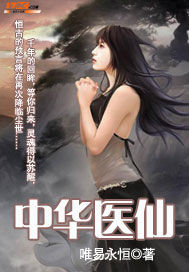中华学生百科全书-第390章
按键盘上方向键 ← 或 → 可快速上下翻页,按键盘上的 Enter 键可回到本书目录页,按键盘上方向键 ↑ 可回到本页顶部!
————未阅读完?加入书签已便下次继续阅读!
这种使用命令的方式叫做“人机对话方式”。这种方式是最早的方式,
也是现在应用最广泛的方式。除此之外,还有“窗口菜单”的方式,在许多
应用软件和新的操作系统中使用。如 WINDOWS,这种方式不需要逐个输入字
符,只要将光标移到需要的菜单项后确认即可,直观方便,在 DOS 的高版本
中有一个叫 DOSSHELL.EXE 的文件,运行这个文件,就可以用菜单方式进行一
些较简单的 DOS 操作。在进行文书编辑和数据库处理的软件中,还经常用到
“全屏幕编辑”方式,在后面的有关章节中将作详解。
在 DOS 中,命令有三种类别:
1.内部命令
DATE、TIME、VER、DIR 等都是内部命令,它们不需要单独的程序来存放,
而是它们共同存放,它们共同存放在一个 MAND. 文件中。在 DOS 引导
盘中,都有这个文件,DOS 一启动,它就被调入内存,于是所有的内部命令
就都可以使用了。
2.外部命令
外部命令都是各自由一个单独程序来贮存的,例如:FORMAT.EXE 只有在
命令被使用时才调入内存,并且在执行完毕后就从内存中删掉了。因此,执
行外部命令时,先要找到有关文件。
3.批处理命令
在 DOS 中,可以把多条命令集中在一起,放在一个文件中,这种文件就
叫做批处理命令文件。这种文件的扩展名就是前面讲的 BAT。运行批处理命
令,就是键入批处理命令文件的(主)文件名,再回车。这样,包含在文件中
的多条命令就可以连续执行而无需分别输入了。DOS 的可执行文件的运行方
法,就是键入(主)文件名然后回车。这里可以看出,DOS 命令的使用实质上
就是执行可执行文件。
目录和路径
一台微机一般要带两三个磁盘驱动器,其中有的盘(如硬盘)存放的文件
很多,为了便于管理,就将某些不同类别的文件分开存放,于是产生了“目
录”和“路径”的问题。
子目录
每一张磁盘上都有一个目录来记录这张盘存放的文件的信息,包括文件
名、长度、最后一次被修改的日期和时间。有时,一张盘上存放的东西比较
多,有的一些文件是相关的,但和盘上其余的文件没有什么联系,我们就可
以把它们集中存放,为这些文件单列一个目录,称做“子目录”。在整个磁
盘的目录中,能看到有这个子目录,但不能直接看到其中的内容。也可以说,
这个目录比整个磁盘的目录即根目录“低”一级,所以叫子目录。子目录下
可以再建子目录,即:一级子目录,二级子目录……,对于子目录的操作有
几条常用命令,下面分别介绍。
1.建立子目录
命令格式:MD [盘符\][子目录\]子目录名
功能:在指定的盘上指定的目录下建立一个子目录。
例如,在 C 盘根目录下建立 WW1 子目录:
C>MD C: \WW1
然后再在这个子目录下建立 WW2 子目录:
C>MD C: \WW1\WW2
这个命令中,有时[盘符\]和[子目录\]都可以省去,省去时,新的子目
录就加在当前目录之下。
2.显示当前目录
命令格式:
CD
功能:显示当前目录名。
3.改变当前目录
命令格式: CD [盘符\][子目录\]
功能:将当前目录转为命令中指定的目录。
例如,当前在 C 盘根目录下,要转到 WW1 子目录中可输入:
C>CD WW1
如果从根目录直接转到 WW2 子目录,可以用:
C>CD WW1\WW2
可以看一下结果:
C>CD
C:\WW1\WW2\
转移到 WW2 子目录后,我们用 DIR 看一下内容,此时显示的是 WW2 子目
录情况:
C>DIR
Volume in Drive C has no label
Directory of C: \WW1\WW2
.(DIR) 11—10—96 4: 06p
..(DIR) 11—10—96 4: 06p
2file(s)****bytes free
这个子目录中还没有存入任何文件。但 DOS 仍列出两个目录项,这两
个 目 录 项 的 文 件 名 位 置 显 示 的 是 。 和 .. , 意 思 15
是:是当前工作目录的代号。
..是上一级目录的代号。
我们可以用 CD..转到上一级子目录中:
C>CD..
C:\WW1\
此时如果再使用一次 CD..命令,即可返回根目录,或者我们可以用 DIR..
来直接显示根目录内容。
用 CD 命令还可用来直接返回根目录。
命令格式:CD\
功能:不管当时在什么子目录中,使用这个命令都直接回根目录。
4.删除子目录
命令格式:
RD [盘符\][子目录\]子目录名
功能:如果该子目录是空的,就删除它;如果子目录中有文件,它不能
删除子目录。
路径的表示
对于每一张盘来说,整个盘的目录叫根目录,在根目录下可以有子目录,
可以叫做一级子目录;在某些一级子目录下,还会有子目录,即二级子目录;
在二级子目录下还可能有三级子目录……而对于一台微机来说,它要同时处
理 A 驱中的 A:盘,B 驱中的 B:盘,C:盘等等,每一张盘的结构都可能像
上面描述的那样,文件存放在不同的地方。那么,我们要寻找文件,就要通
过不同的途径。在计算机术语中,就叫做路径。
在 DOS 中,路径是用盘符、子目录名和向右的斜杠组合起来表示的。
根目录中文件的路径表示为:
A:\
B:\
C:\
例如,表示根目录下存放的 MAND. 文件,可以用它的路径加上文
件名来全面地说明:
C:\MAND.
根目录下的一级子目录,如 WW1,应写为: C: \WW1
根目录下一级子目录中的二级子目录,如 WW2,则写为 C:\WW1\WW2
依此类推。
关于路径的基本操作
Prompt 和 Path 是关于路径的常用的重要命令。 Prompt 并非专对于路
径操作的,但它最常用的功能就是用来提示路径。
1. PROMPT 命令格式
PROMPT prompt—string
功能:设置系统提示符。
用 DOS 正常启动后,系统的提示符是 A>或 C>,即代表盘号的字母加
上一个“>”。利用 PROMPT 命令,可以改变这种显示。
格式中的“Prompt—string”意思是一个字符串,这个字符串就将是新
的提示符。例如,输入:
C>PROMPT haha!
则下一行出现的提示符就变成了:
HaHa!
在 prompt—string 中,可以包含特殊的字符串,这些字符串是用一个
“$”号加上一个字母表示,而字母有特定的含义:
b 字符
d 当前日期
e 替代串Esc
h 退格字符
g “>”字符
l “<”字符
n 显示当前盘驱动器
P 显示当前路径
t 显示当前日期
V 显示当前版本号
“”字符
对于这些含义,你可能不全理解,没有关系。即使是专业计算机人员,
也未必都用过这些符号,因为常用到的提示符只有两种,一种是:
RPOMPT$ n$ g
产生:
A>或 C>等。
另一种就是:
PROMPT$ p$ g
产生:
A: \>或 C:\>等。
第一种提示符就是我们开机后看到的,它只显示出盘号,而第二种可以
直接看到路径。
例如,当我们在 C 盘 WW1 子目录下操作时,第一种提示符仍为 C>,而
第二种为 C: \WW1\>。这就可以和根目录或其他子目录直接区分开来。
我们建议每次启动 DOS 后,都执行:
C>PROMPT$ p$ g(或 A>PROMPT$ p$ g)
将提示符改为
C:\>(或: A:\>)
如果有兴趣,你可以用前面讲的符号设计不同的提示符,可能会达到很
有意思的效果。不过在实用中,注意不要使用特殊的提示符,以免影响操作。
2.PATH 命令格式
PATH [路径 1][路径 2]…
功能:选定一些路径成为“默认”路径。默认是指使用时不必再专门指
出,系统“自然会明白”。当前路径显然是默认路径。而使用了 PATH 之后,
可以增加默认路径。这样,当你输入一项外部命令或任何可执行文件名时,
如果系统在当前路径中没有找到这个文件,就会自动转向其他默认的路径,
逐个建立。只有检索了所有默认路径仍没找到时,才给出错误信息。例如,
在使用硬盘时,我们都习惯建立一个 DOS 子目录,将 DOS 的外部命令文件存
放在这个子目录中,为了使用方便,可以在提示符后输入:
PATH C: \DOS
以后在使用外部命令时,就不必专门指出命令文件的路径,于是外部命
令就可以和内部命令一样,在任何子目录都能直接使用了。
可以同时设置多条路径,例如:
PATH C:\; C: \DOS; A:\;
将 C 盘根目录、C 盘 DOS 子目录和 A 盘根目录都设置为默认的路径,这
三个路径下的文件都可直接使用。
另外,如果输入:
PATH
不带任何路径,就是将路径“置空”,这时,默认路径就只剩下当前路
径一个了。
DOS 的命令格式
在 DOS 中,命令格式的一般形式是:
[路径]关键字[盘符][路径]文件名[扩展名][参数][参数]
可以用符号写成:
[Path]关键字[d:][Path] filename[,ext][Paim]
对其中内容分别说明如下。
关键字
在命令中,关键字是必不可少的。例如 DIR 命令中“DIR”必须有,但其
他项可有可无,根据需要选定,如:
DIR
DIR C:\
DIR C:\/P
其中,路径 C:\和参数/P 是根据需要选取的。
盘符(d:)和路径(Path)
盘符(或写为 d:)表示驱动器号,它可以是 A:、B:、C:、或 D:等等。
如果省略了这个参数,就选择默认的驱动器。
路径(Path)就是“\”加上子目录名再加上“\”,第一个“\”用来把
子目录名与盘符分隔开,最后一个“\”用来把子目录和文件名分隔开。
盘符和路径连在一起组成完全的路径号。在命令格式中分开来写是因为
很多时候,只使用盘符而没有子目录。
[路径]项放在关键字前面时,是用来指出外部命令文件所在的路径。当
然,如果此外部命令文件就在当前路径中(即在当前子目录下),或者在由
PATH 命令设置的其他默认目录中,这个[路径]项就可以省略。
命令格式说明中使用的符号
1.方括号“[]”中的内容选项,根据需要可以有,也可以省略。
要注意,方括号只在说明命令格式时使用,在实际使用命令中,是不输
入这个方括号的。
2.分隔号“\”用来表示可选择的两项,例如“ON\OFF”表示:即可输
入 ON,也可输入 OFF,根据需要来选定。
3.省略号“…”指可以输入重复的项,直到需要的数目,例如 PATH 的格
式说明:
PATH[PATH][[; PATH]…]
C>
这里,被格式化后的软盘不是引导盘,没有 …MAND. 等文件占据
空间,所以磁盘空间大小和可用空间大小相等。
在 A 驱中做一张系统(引导)盘。则选参数/S,命令格式为:
C>FORMAT A:/S
由于系统文件占用了一些字节,使盘上可用空间变小了。
在 A 驱中做一张带卷标的系统盘,则命令格式为:
C>FORMAT A:/S/V
建立和查看卷标
上面讲了在格式化时可以选择是否设立卷标。此外,还有两条命令分别
用来建立和查看卷标。
1.建立卷标的命令
命令格式:
LABEL[盘符】【卷标名」”
功能:为指定盘或默认盘建立卷标。
[盘符」省略时,选择默认盘即当前盘。
[卷标名」省略时,系统给出提示。
2.查看卷标的命令
命令格式:
VOL [盘符」
〔盘符」省略时,即选择当前盘。
DOS 对于磁盘的管理还有其他命令,如 CHKDISK,FDISK 等等。这些命
令不常用,本书中不做介绍,需要时可
.”R. 以查阅相应 DOS 版本的使用手册。
DOS 中使用的功能键
本节我们学习 DOS 环境下使用的功能键和编辑键(编辑键专指用于编辑
的功能键)。
DOS 的功能键
Enter(回车)键
每当在 DOS 提示符后输入了一行符号组成的 DOS 命令(或可执行文件
名),都要按回车键,才能把这一行发送给计算机,才能开始解释和执行。没
有按下回车键就不会起任何作用。
Ctrl+break
中断并取消当前的操作,它不是暂停,而是让操作中途结束。
Ctrl+Enter
在输入某一命令时,可以按这两键的组合把光标移到下行,继续输入,
系统将把两行的内容连在一起当成一个命令执行。因为 DOS